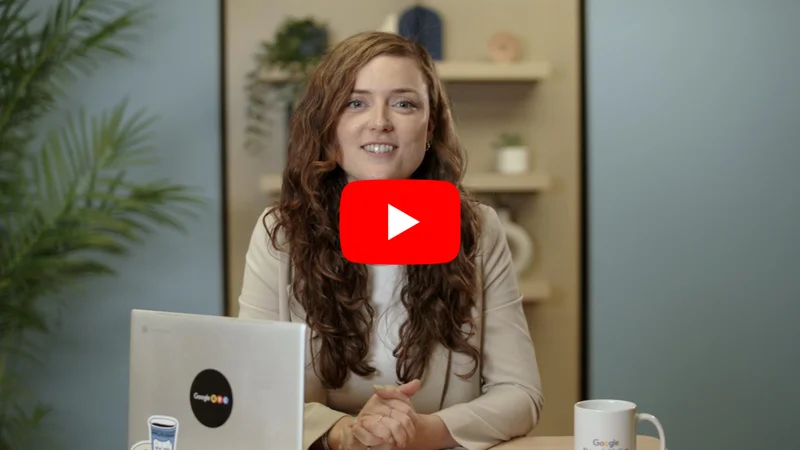レッスンの概要

このレッスンでは、音声をテキストに変換する方法として、Google ドキュメントの音声入力機能を学びます。インタビューや音声メモなどをテキストに変換することで、ワークフローを改善するのに役立ちます。
- Google ドキュメントで音声入力を有効にする。
- 音声からテキストへの変換を開始する。
- 音質不良のトラブルシューティング。
- 句読点を追加する方法
- 音声入力の詳細について学ぶ。
その他の調査報道のレッスンについては、次のURLをご覧くださいhttps://newsinitiative.withgoogle.com/training/course/inosticative-reporting

Google ドキュメントで音声入力を有効にする。



Step 1:
Google ドキュメントで音声入力を有効にするには、新規または既存の文書を開き、ツール> 音声入力の順に選択します。マイクのアイコンが付いた小さなボックスがポップアップします。
ボックスの上部にあるドロップダウンメニューを使って、英語、スペイン語、ポルトガル語、アラビア語などのさまざまな言語を選択できます。
作業中にボックスを便利な場所に移動するには、ボックスの上部を左クリックしてドラッグします。



音声をテキストに変換する作業を開始する。



マイクをクリックして
Once you've chosen a language, click the microphone and start speaking. Voice Typing will transcribe whatever is coming through your computer microphone.
If you recorded an interview with your phone or a traditional recorder, hold it close to the computer microphone for playback. If the recording is clear enough, Voice Typing should be able to transcribe most of it with few typing mistakes.
To pause the transcription, click the microphone. It will turn black to show that it’s paused.



音質不良のトラブルシューティング。

録音が明瞭ではない場合は、ヘッドフォンを接続してご自分で音声録音を聴いてみます。自分で録音を聞きながらインタビューなどの音源を読み上げて、音声入力機能によって音声をテキストに変換することもできます。

句読点を追加する方法

次の語句を使って、テキストに句読点を追加できます:句点、カンマ、感嘆符、疑問符、改行符、新しい段落。句読点機能は、ドイツ語、英語、スペイン語、フランス語、イタリア語、ロシア語、ポルトガル語など、いくつかの言語では機能します。

音声入力をより詳細に学ぶ。

音声入力の使用に関するヘルプを必要とされる場合や、その他の技術についてお知りになるには、「?」マークが表示されるまでマイクボックスの上にカーソルを置き、表示された「?」マークをクリックします。

おめでとうございます!

「音声入力:Google ドキュメントを使って音声をテキストに変換する」を終了されました。
引き続きデジタルジャーナリズムのスキルを磨き、Google News Initiative認証について勉強していただくには、トレーニングセンターのWebサイトに移動して、別のレッスンを受けてください。
その他の調査レポートのレッスンについては、次のURLをご覧ください。https://newsinitiative.withgoogle.com/training/course/investigative-reporting

-
What are Web Stories?
レッスンHow the easy-to-use vertical video format is changing the face of digital storytelling and driving the connection between content makers and their fans. -
-